AMEsim14是一款复杂系统建模与仿真平台,可以帮助工程师建立系统模型等,但是许多win10系统用户并不知道要怎么安装AMEsim14,其实方法很简单,现在给大家分享一下Win10系统安装AMEsim14的方法吧。
1、当我们在Win10上安装AMEsim14时,经常(基本上一定会)会遇到这种问题;
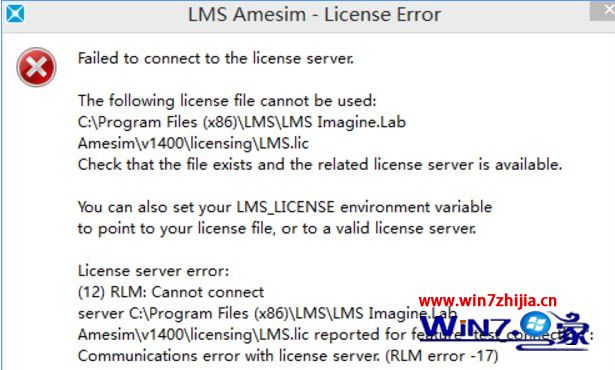
2、这个是因为高级系统的权限问题,对于Win8 或者Win10 来说,那个server_install.bat并不能执行,即使用管理员模式运行也不行,所以我们要手动运行server_install.bat;
注意:一定要用英文输入法。
3、右键左下Win图标,选择命令提示符(管理员)(A);
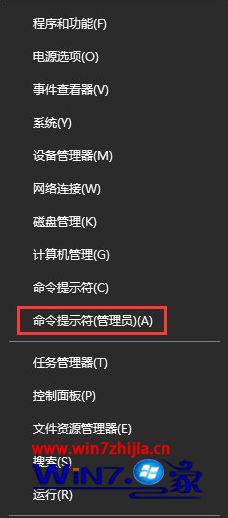
4、键入H:回车
注意:这里的H:是指盘符,也就是你们的AMEsim安装的盘的位置,可能是C: D: E:等等,我因为自己安装在H:\Program Files (x86)\LMS\LMS Imagine.Lab Amesim\v1400\licensing 所以这样选;
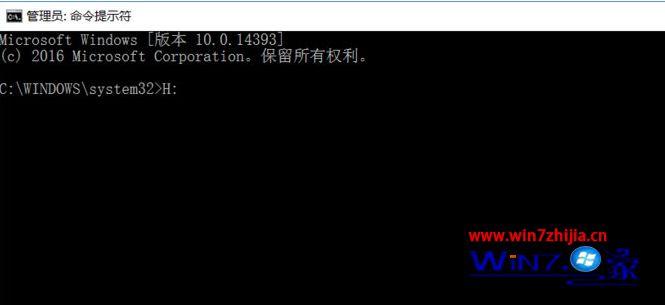
5、键入licensing文件夹所在位置,注意前面要加cd
cd H:\Program Files (x86)\LMS\LMS Imagine.Lab Amesim\v1400\licensing,回车;
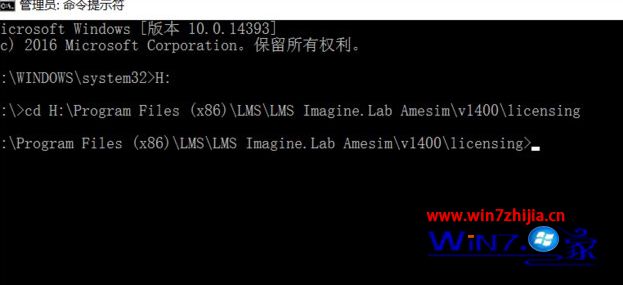
6、当文件夹转好后,输入
rlm -c LMS.lic -dlog LMSDlog.log -install_service -service_name “LMS RLM Server”,回车。
注:这一行实际就是server_install.bat的内容
7、最后输入net start “LMS RLM Server”,回车。
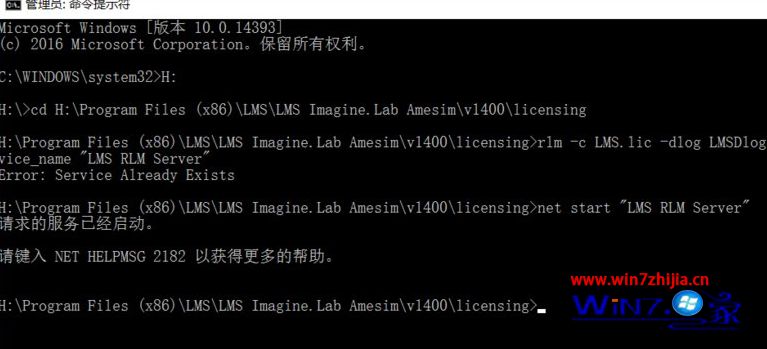
8、可以看到,我这里都在提示已经开启服务,第一次操作的时候会有其他的提示。
关于Win10系统安装AMEsim14的方法就给大家介绍到这边了,感兴趣的用户们可以按照上面的方法步骤来安装就可以了。
我要分享到:




















 4311
4311











 被折叠的 条评论
为什么被折叠?
被折叠的 条评论
为什么被折叠?








